نحوه آموزش پست گذاشتن در اینستاگرام
آموزش ساده پست گذاشتن در اینستاگرام + نکات ویژه (2022)
در این مطلب نحوه خرید فالوور واقعی و پست گذاشتن در اینستاگرام با گوشی و کامپیوتر را به شما آموزش میدهیم. همچنین نکات حرفه ای پست گذاشتن در اینستا را به صورت جامع بررسی میکنیم. میتوان گفت انتشار پست، اصلیترین فعالیت هر فردی در اینستاگرام است. اگر میخواهید در اینستاگرام فعالیت داشته باشید، باید قبل از هرچیزی نحوهی گذاشتن پست را یاد بگیرید.
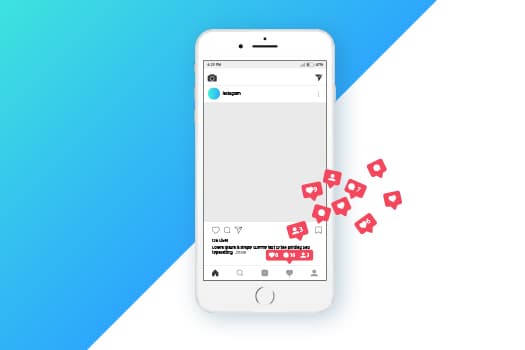
با این که انتشار پست فرآیند سادهای است، اما ممکن است برای کاربرانی که به تازگی عضو اینستاگرام شدهاند، این مسئله یک دردسر کوچک باشد. ما در این مقاله نحوه پست گذاشتن در اینستاگرام با گوشی و کامپیوتر را به سادهترین شکل ممکن و به صورت قدم به قدم به شما آموزش خواهیم داد. با ما همراه باشید.
آموزش کامل پست گذاشتن در اینستاگرام
اگر از جمله افراد فعال در اینستاگرام هستید، حتما برای شما هم پیش آمده است که در زمان انتشار پست به گوشی خود دسترسی نداشته باشید. بسیاری از کاربران فکر میکنند که تنها به وسیله گوشی موبایل میتوانند در اینستاگرام فعالیت کنند، اما نسخه وب اینستاگرام نیز تمامی قابلیتهای اپلیکیشن را دارد. گذاشتن پست در اینستاگرام میتواند از طریق گوشی هوشمند و یا کامپیوتر صورت گیرد. اما توصیهی ما این است که اگر میخواهید از طریق گوشی همراه در اینستاگرام اقدام به انتشار پست نمایید، از اپلیکیشن اینستاگرام استفاده کنید. اگر از کامپیوتر میخواهید اقدام به انتشار پست نمایید، باز هم نگران نباشید! در این مقاله، به نحوهی انتشار پست در اینستاگرام از طریق کامپیوتر و خرید لایک با استارت فوری نیز خواهیم پرداخت.
نحوه پست گذاشتن در اینستاگرام با گوشی:
برای اشتراک گذاری پست اینستاگرام از طریق گوشی، مراحل زیر را دنبال کنید:
- وارد برنامه اینستاگرام شده و از طریق آیکون مشخص شده در تصویر، به بخش پست گذاری بروید. درست مثل تصویر پایین، آیکون + در منوی پایین صفحه را لمس کنید.
- در این قسمت بایستی عکس و یا ویدیویی را که مایل به انتشار آن هستید، انتخاب کنید. شما میتوانید محتوای موردنظر را از گالری گوشی خود انتخاب کنید و یا همان لحظه، عکس و یا ویدیو ضبط کرده و منتشر نمایید. پس از انتخاب عکس یا ویدیوی مدنظر، در قسمت بالای سمت راست صفحه، نوشتهی Next و یا فلش آبی رنگ را لمس کنید.
- در ادامه فیلترهای مختلفی به شما نشان داده میشود. فیلترها در حقیقت جلوههای بصری هستند که بر روی عکس اعمال میشوند.مطابق شکلی که در بالا آمده، در صورتی که نوشتهی Filter را لمس کنید، میتوانید فیلتر موردنظر خود را بر روی عکس و ویدیوی منتخب خود اعمال کنید. در صورت انتخاب گزینه Edit، شما قادر خواهید بود عکس و ویدیوی خود را از لحاظ رنگ، کنتراست و … ویرایش نمایید. این گزینه یک فضای تقریبا حرفهای برای ادیت عکس در اختیار شما قرار میدهد.
- در ادامه با زدن گزینهی Next یا فلش آبی بالای صفحه، به مرحلهی آخر گذاشتن پست اینستاگرام منتقل میشوید. بسیاری از کاربران این بخش را با نحوه پست گذاشتن متن در اینستاگرام، اشتباه میگیرند. در این بخش، بایستی کپشن موردنظر خود برای پست را بنویسید. کپشن در حقیقت متنی است که در زیر پست اینستاگرام دیده میشود. همچنین، از این بخش می توانید افراد موردنظر خود را تگ کنید و یا برای پست خود لوکیشن تعیین کنید. (لوکیشن به معنی مکان بوده که پس از انتشار پست، در زیر نام کاربری شما نشان داده خواهد شد.)
- در نهایت گزینهی Share یا تیک آبی رنگ بالای در بالای صفحه و سمت راست لمس کنید تا فرآیند انتشار پست تکمیل شود.
اخیرا در اینستاگرام، قابلیت جدیدی ارائه شده است که با استفاده از آن میتوانید به همراه یک کاربر دیگر، پست مشترک بگذارید! در این حالت نام کاربری هر دو شما در بالای پست موردنظر نشان داده میشود. اگر میخواهید از این قابلیت جذاب بیشتر بدانید، مقالهی زیر را از دست ندهید!
پست گذاشتن در اینستاگرام از طریق کامپیوتر:
اگر قصد شما صرفا پست گذاشتن در اینستاگرام با کامپیوتر است، بهترین راه، گذاشتن پست از طریق وبسایت اینستاگرام میباشد. البته شبیه سازهای اندرویدی نیز برای این منظور وجود دارند که شما میتوانید با استفاده از آنها برنامهی اینستاگرام را بر روی کامپیوتر خود نصب نموده و از این طریق، اقدام به انتشار پست نمایید.
لازم به ذکر است که استفاده از این برنامهها توصیه نمیشود، چرا که فقط بار اضافی بر سیستم کامپیوتر شما تحمیل میکنند و کارایی چندانی ندارند. با این حال، چنانچه مصمم به استفاده از این برنامهها هستید، ما بهترین ابزارهای شبیه ساز اندرویدی برای کامپیوتر را در مقالهی بهترین برنامه های شبیه ساز اندرویدی معرفی کردهایم.
آموزش روش ساده پست گذاشتن از طریق سایت اینستاگرام:
انتشار پست از طریق کامپیوتر تقریبا مشابه با گوشی است، اما تفاوتهای کوچکی نیز دارند. برای گذاشتن پست با استفاده از کامپیوتر، تنها کافی است، پست گذاشتن در اینستاگرام از طریق سایت اینستاگرام را یاد بگیرید. مراحل زیر را دنبال کنید:
- از کامپیوتر خود وارد مرورگر شوید و به سایت اینستاگرام مراجعه نمایید.
- در صفحه باز شده، اطلاعات صفحهی کاربری خود را درج کرده و وارد حساب خود شوید.
- برای گذاشتن پست، روی آیکون + در بالا و سمت چپ صفحه کلیک کنید.
- عکس و یا ویدیویی را که میخواهید پست کنید، از آدرس ذخیره شده روی سیستم خود انتخاب کنید.
نکته مهم: اگر میخواهید از ویژگی پست گذاشتن چندتایی در اینستاگرام استفاده کنید، ابتدا عکس و یا ویدیوها را در یک پوشه جمع آوری کنید. سپس به همان ترتیبی که میخواهید در پست قرار بگیرند، نام عکس و ویدیوها را عوض کرده و تبدیل به شماره کنید. مثلا، نام ویدیوی اسلاید اول را 1، نام ویدیوی اسلاید دوم را 2 و … تعیین کنید. بدین ترتیب، چینش این عکس و یا ویدیوها از بالا به پایین مرتب خواهد شد. سپس هنگام انتخاب محتوای پست، همهی این فایلها را انتخاب کرده و مطابق شکل، گزینهی Open را بزنید!
- پس از بارگذاری محتوای موردنظر، گزینهی Next را در بالا و سمت راست نیم پنجرهی باز شده بزنید.
- در این قسمت میتوانید فیلتر موردنظر را روی عکس و یا ویدیوی مدنظر خود اعمال کنید. به یاد داشته باشید که اعمال فیلتر روی یک عکس و یا ویدیو باعث گسترش آن به دیگری اسلایدها نمیشود. بنابراین اگر میخواهید پست اسلایدی بگذارید، باید همان فیلتر را روی دیگر اسلایدها نیز بگذارید!
- در این قسمت می توانید کپشن و لوکیشن موردنظرتان را بنویسید. همچنین با زدن بخش Advanced settings می توانید کامنتهای پست را ببندید. همچنین، با کلیک روی هر نقطهی دلخواهی از تصویر، میتوانید فرد موردنظر خود را روی عکس تگ کنید.
- در پایان، با زدن گزینهی Share در بالای صفحه و سمت راست، میتوانید پست خود را منتشر کنید!
ابزار اتوماتیک گذاشتن پست در اینستاگرام!
اگر پیج اینستاگرام حرفهای دارید، حتما میدانید که زمانبندی دقیق برای محتوا، از مهمترین کارهایی است که باید انجام دهید. اما طبیعی است هرچقدر هم که دقیق باشید، باز هم مواقعی پیش میآید که به علت مشغله کاری یا هر دلیل دیگری، نتوانید سروقت محتوای موردنظرتان را در پیج آپلود کنید. برای این مواقع، بهتر است از ابزارهای ارسال خودکار محتوا استفاده کنید. شما میتوانید با استفاده از این قابلیتها، محتوای پیج خود را زمان بندی کنید تا دقیقا در همان لحظهی موردنظرتان، پست یا استوری شما در پیج قرار داده شود.
ما بهترین ابزارهای موجود در این زمینه را در مقاله خرید لایک اینستاگرام و بهترین ابزارهای زمانبندی و ارسال اتوماتیک محتوا بررسی کردهایم. این مطلب جذاب از تیم دیجی فالوور را از دست ندهید!
نحوه گذاشتن پست در صفحه جستجو اینستاگرام:
اگر از کاربران جدید اینستاگرام هستید، حتما با قسمت صفحه جستجو اینستاگرام آشنا شدهاید. اینستاگرام جهانی، ذرهبین اینستاگرام و اکسپلور، اسامی پرکاربرد برای این صفحه از اینستاگرام است. اما طریقه گذاشتن پست در صفحه جستجو اینستاگرام چگونه است؟ پست گذاشتن در اینستاگرام جهانی هیچ تفاوتی با پست گذاشتن در اینستاگرام با گوشی ندارد. به عبارتی، پستهای برخی از کاربران ممکن است در صورت جذاب بودن به صورت خودکار وارد قسمت اکسپلور شود.

آموزش پست گذاشتن در اینستاگرام (قدم به قدم)
شما فقط چند دقیقه با یاد گرفتن نحوه گست گذاشتن در اینستاگرام فاصله دارید. تمامی مراحل پست گذاشتن را هم با توضیحات خیلی خوب و هم به همراه عکس برایتان آوردهام!
· اپلیکیشن اینستاگرام را باز کنید!
اول از همه روی آیکون اینستاگرام لمس کنید تا وارد برنامه بشوید.
· آیکون مثبت را لمس کنید!
بعد از اینکه وارد اینستاگرام شدید در قسمت پایین صفحه دقیقا در وسط، یک علامت مثبت خواهید دید. برای اینکه در اینستاگرام پست بگذارید روی این علامت لمس کنید.
· از گالری عکس انتخاب کنید یا عکس جدید بگیرید!
بعد از اینکه روی علامت مثبت لمس کردید، صفحهای برای شما باز میشود که باید آنجا عکس یا ویدئوی موردنظرتان را بارگذاری کنید. اما اینجا دو انتخاب دارید: هم میتوانید از عکسهای موجود در گالری استفاده کنید و هم میتوانید با دوربین خودتان، عکس یا فیلم جدیدی بگیرید:
البته مهمتر از هر چیزی این هست که بتوانید خودتان پستهای جذاب تولید کنید. برای اینکه بدون هیچ هزینه و در کمترین زمان ممکن پستهای اینستاگرامتان را تولید کنید، باید راهش را بلد باشید.
· فیلتر دلخواهتان را انتخاب کنید!
بعد از اینکه ویدئو یا عکس موردنظرتان را انتخاب کردید، روی گزینه Next که در گوشه بالا سمت راست قرار دارد لمس کنید تا یک قدم به پست گذاشتن در اینستاگرام نزدیکتر شوید. در این قسمت میتوانید فیلترهای جالبی را روی عکستان اعمال بکنید. مثلا میتوانید عکس را سیاه و سفید کنید یا تن رنگهایش را عوض کنید.
بعد از اینکه فیلتر خودتان را انتخاب کردید، باز هم روی گزینه next لمس کنید تا وارد مرحله بعدی بشود.
· کپشن جذاب بنویسید و پست کنید!
حالا دیگر در مرحله آخر هستید! در این مرحله شما سه گزینه مختلف دارید که همه آنها اختیاری هستند. بخش اول همان کپشن است: متنی که زیر عکس یا ویدئوی خودتان مینویسید. همیشه سعی کنید برای پست خودتان یک کپشن جذاب بنویسید تا ارزش پستتان را بیشتر کند.
گزینه دیگری که دارید، مسئله لوکیشن (یا همان موقعیت مکانی) است. اگر جای خاصی عکس یا ویدئو گرفتهاید یا اصلا دوست دارید موقعیت مکانی خودتان را نشان بدهید، میتوانید با لمس گزینه لوکیشن، موقعیت خودتان را وارد کنید.
قسمت آخر هم تگ کردم دوستانتان است. اگر یکی از دوستانتان در عکس یا ویدئو کنار شما هستند یا اصلا دلتان میخواهد که آن ها را در عکس تگ بکنید، روی این گزینه لمس کنید. البته یادتان باشد برای اینکه بتوانید شخص دیگری را در عکس تگ بکنید، آن شخص هم باید حساب کاربری در اینستاگرام داشته باشد (در غیر این صورت نمیتوانید).
خب، یاد گرفتید؟
حالا دیدید که چقدر پست گذاشتن در اینستاگرام راحت است؟ حالا که این را یاد گرفتید، پیشنهاد ویژهای هم برای شما دارم. شما خیلی راحت میتوانید بدون نیاز به هیچ نرمافزاری با لپتاپ یا کامپیوتر شخصیتان در اینستاگرام پست بگذارید! خیلی هم راحت است. اگر علاقهمند هستید، حتما مقاله پست گذاشتن در اینستاگرام با کامپیوتر را هم مطالعه کنید.